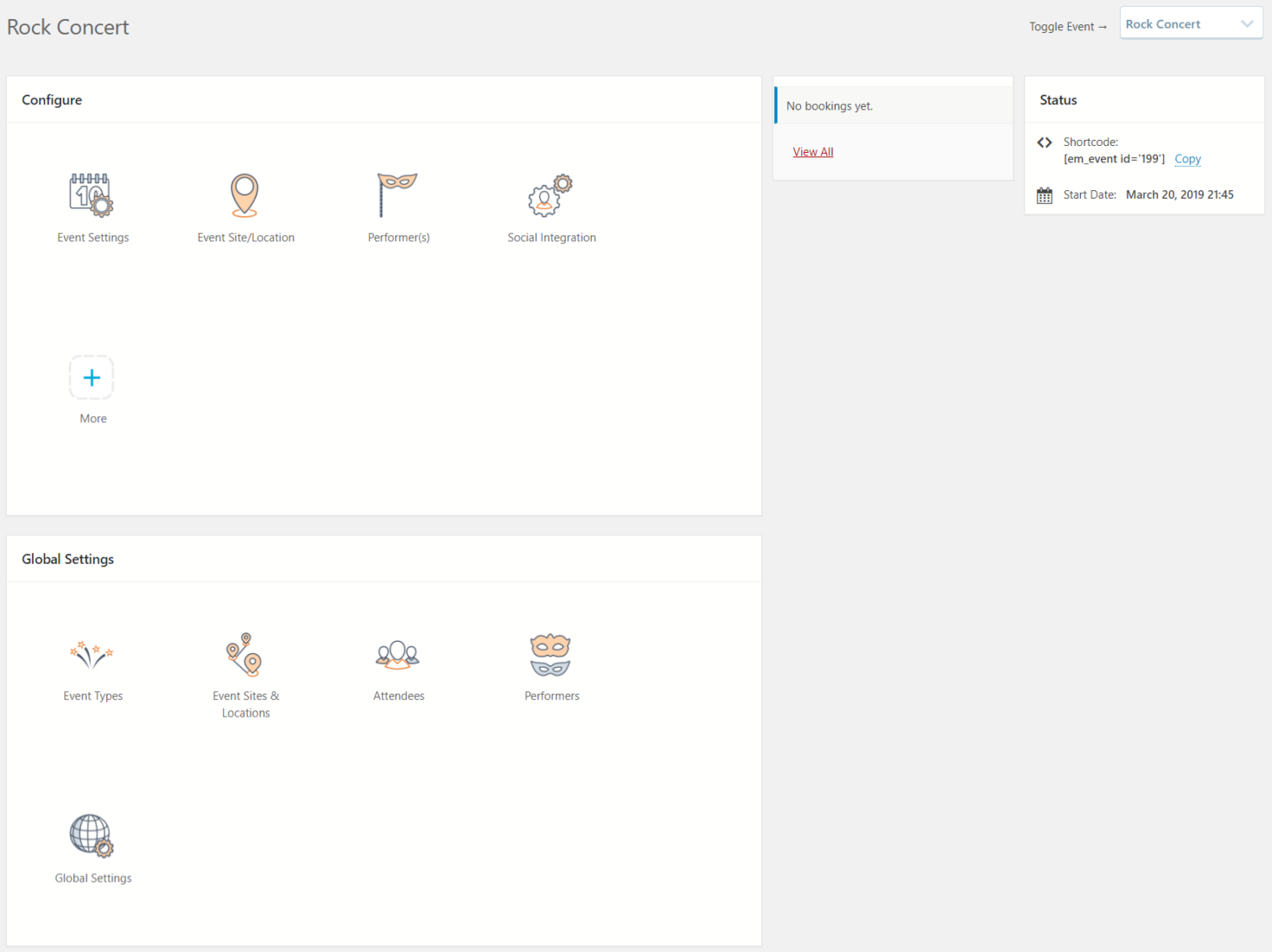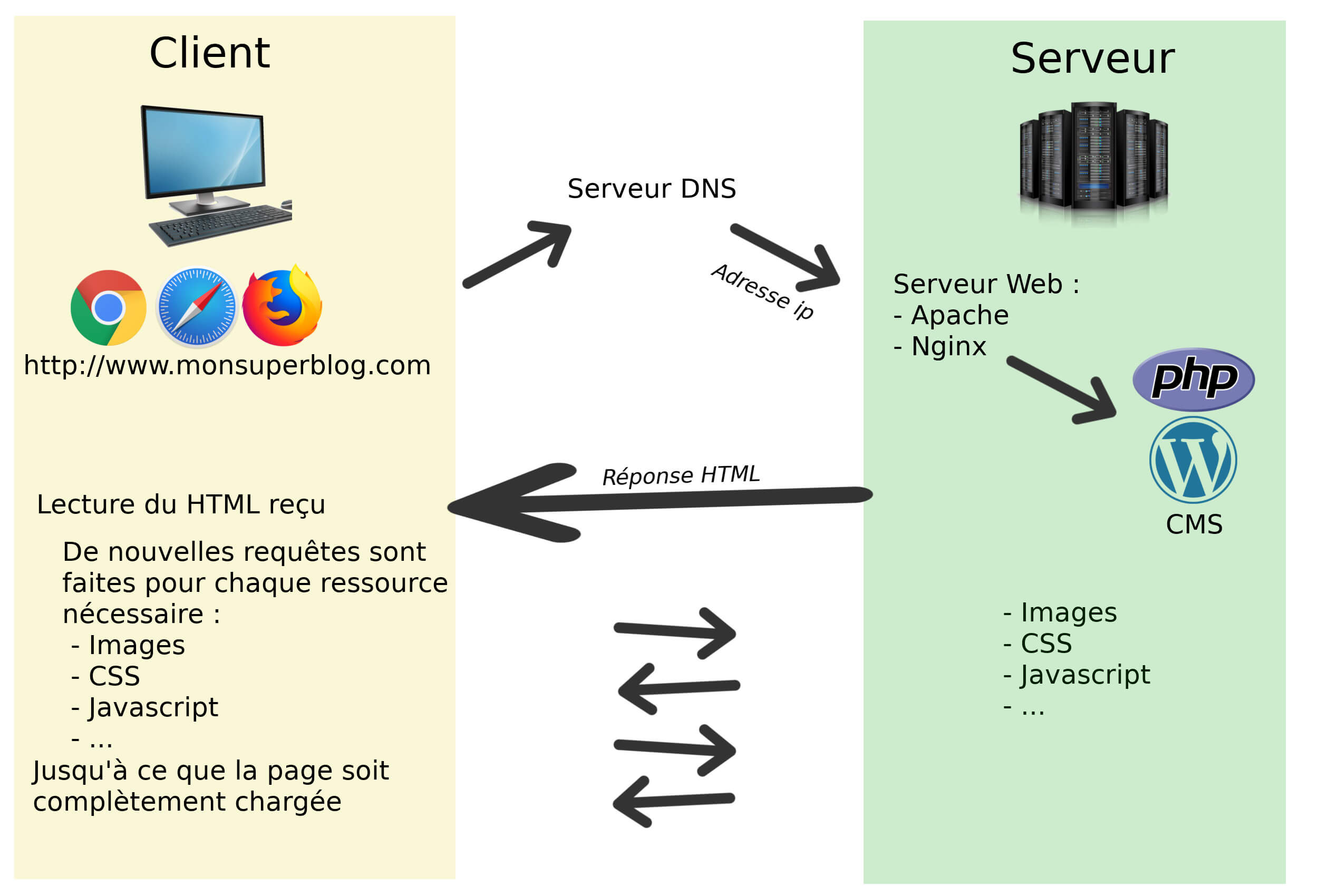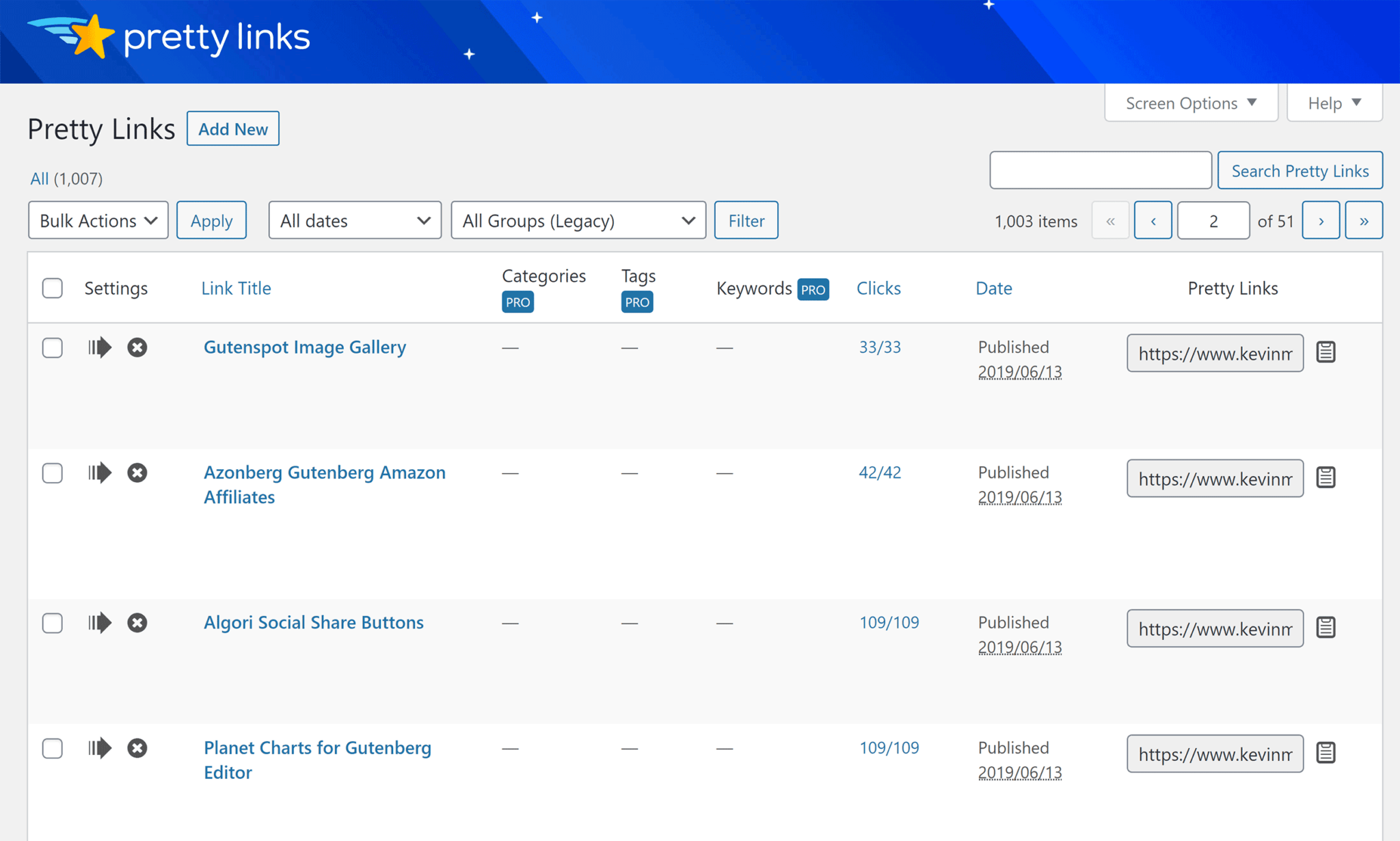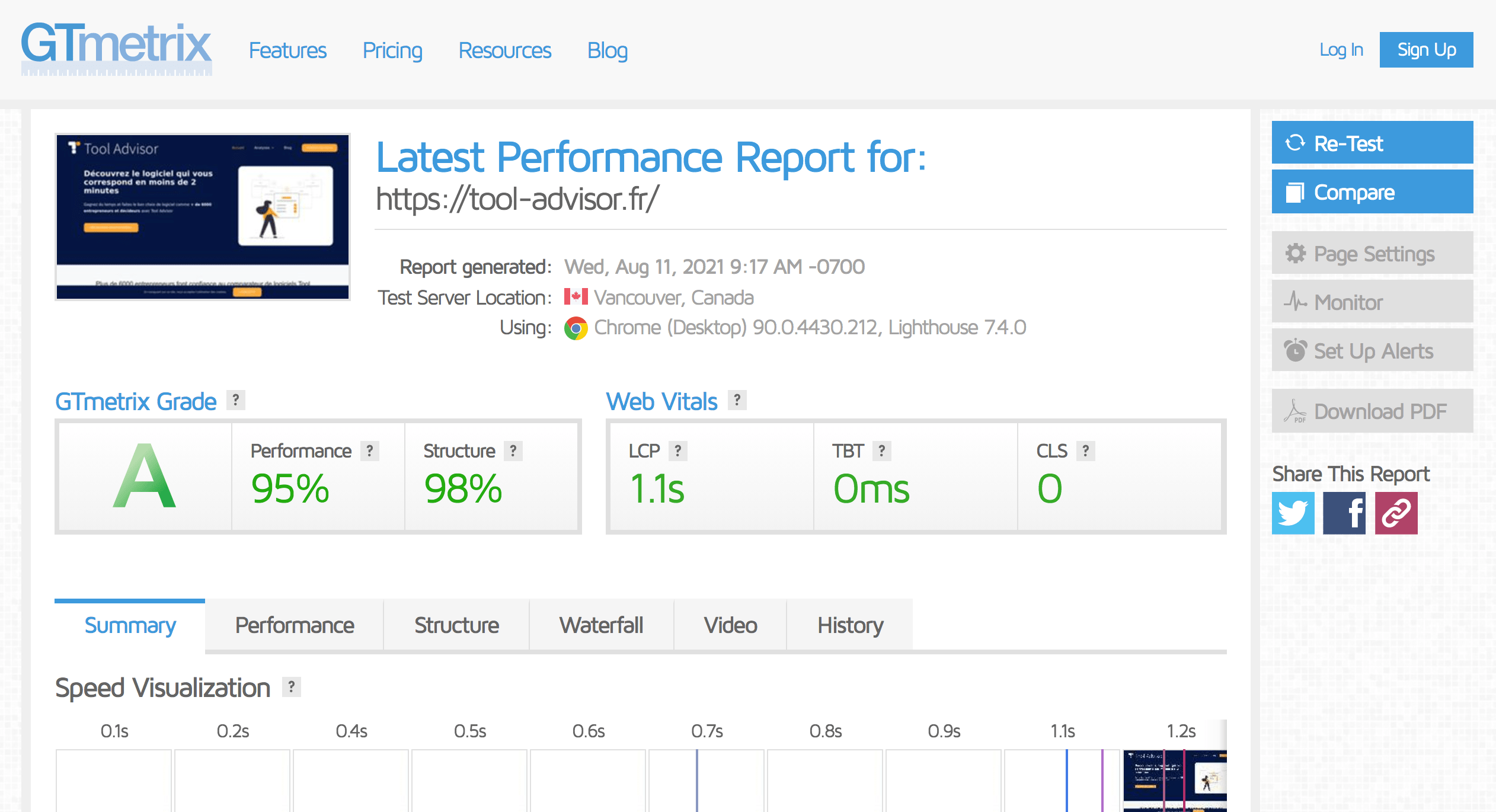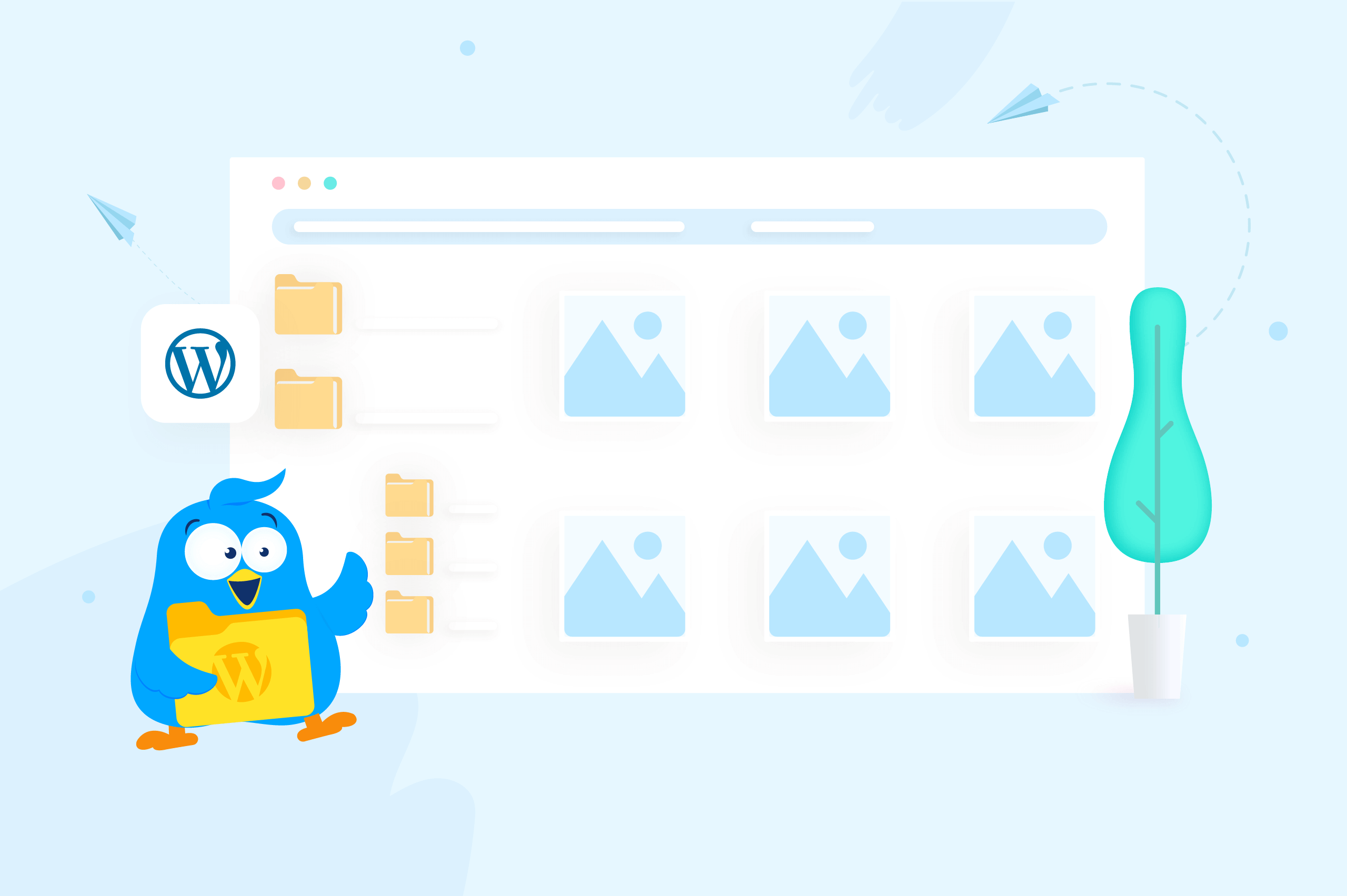Besoin d’un moyen de gérer et d’afficher des événements sur votre site WordPress ? Dans notre revue EventPrime, nous vous donnerons un aperçu d’un tout nouveau plug-in de gestionnaire d’événements qui est disponible gratuitement sur WordPress.org.
ÉvénementPrime est un plugin de la même équipe que le Plugin RegistrationMagic que nous avons examiné. Il vous permet de créer des événements, de gérer les artistes et les lieux, d’afficher vos événements de différentes manières, et bien plus encore.
Continuez à lire notre revue EventPrime pour un examen plus approfondi de la liste des fonctionnalités et une visite pratique de la façon dont tout fonctionne.
Revue EventPrime : la liste des fonctionnalités
EventPrime est un plugin de gestionnaire d’événements, ce qui signifie essentiellement qu’il vous aide à créer et à gérer des événements sur le backend, puis à afficher ces événements aux visiteurs sur le frontend. EventPrime dispose également de fonctionnalités de base pour la réservation, y compris des options pour définir des limites de capacité et permettre aux visiteurs d’annuler les réservations après coup.
Sur le backend, EventPrime vous offre de nombreuses options pour gérer les détails des événements récurrents, avec la possibilité d’ajouter et de gérer :
- Type d’événement
- Emplacements
- Interprètes
- Participants
Pour chaque événement, vous pourrez :
- Ajouter des images et du texte pour décrire l’événement
- Choisissez la date/l’heure de début/fin (ou faites-en un événement d’une journée)
- Activer les réservations et créer un formulaire d’inscription à un événement
Ensuite, pour aider vos visiteurs à trouver des événements, vous disposez de plusieurs options différentes pour afficher les événements sur le frontend, notamment :
- Calendrier
- Carte
- Liste
Vous pouvez également ajouter des options de recherche/filtre à l’affichage de votre événement pour aider les visiteurs à trouver des événements. Et le plugin est également livré avec des codes abrégés qui permettent aux visiteurs de visualiser les événements par interprète, type, emplacement, etc.
Prêt à voir comment ces fonctionnalités fonctionnent ? Passons à la pratique avec EventPrime…
Pratique avec EventPrime
Ensuite, je vais vous guider dans la configuration du plugin, la création d’un événement et l’affichage de ces événements sur le front-end.
Configuration des paramètres globaux
Une fois que vous avez installé et activé le plugin, vous pouvez aller sur EventPrime → Paramètres globaux pour configurer certaines valeurs globales par défaut.
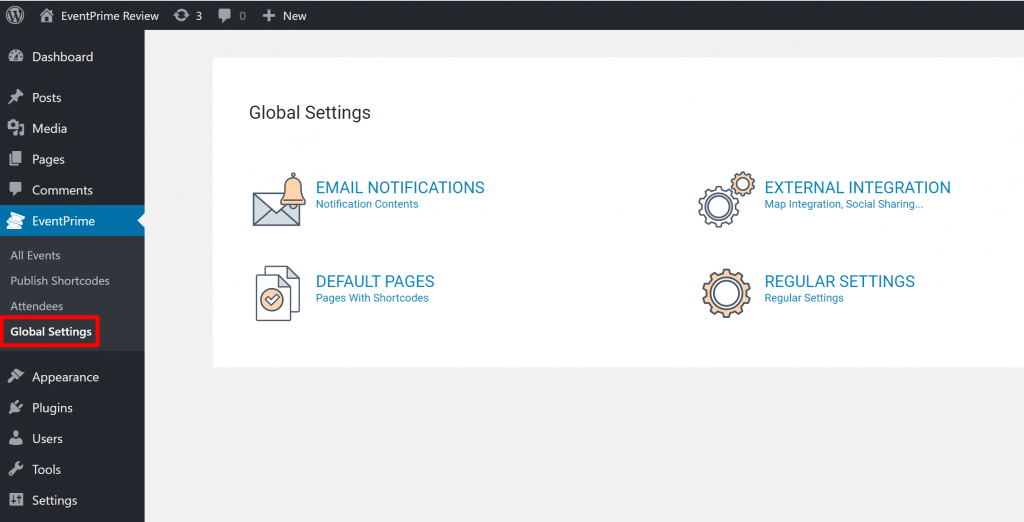
Il n’y a pas grand-chose à configurer ici, mais vous pouvez :
- Modifiez le texte et le design de vos e-mails transactionnels (comme un e-mail de confirmation de réservation)
- Choisissez les pages par défaut pour le contenu important, comme la page de liste des événements. EventPrime les crée par défaut, vous n’avez donc pas vraiment besoin de faire quoi que ce soit, sauf si vous souhaitez apporter des modifications.
- Configurer le partage social et la possibilité pour les utilisateurs d’ajouter des événements à Google Agenda
- Choisissez d’afficher ou non le passé (déjà arrivé) événements dans le répertoire des événements
Par exemple, dans le Notifications par email paramètres, vous pouvez utiliser un éditeur WYSIWYG et des champs de fusion pour personnaliser vos e-mails :
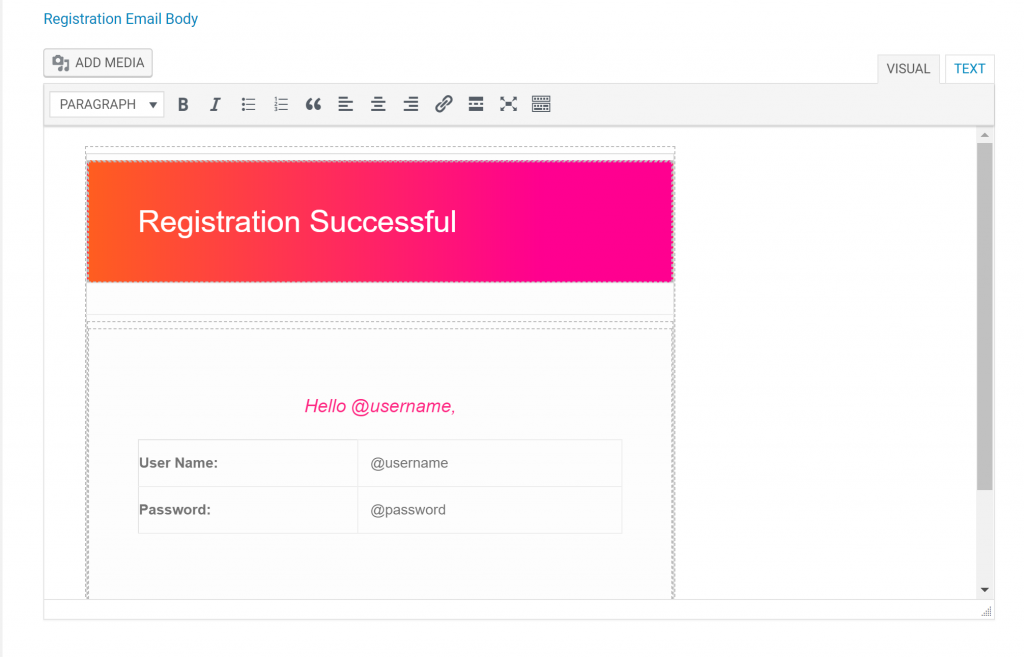
Créer un nouvel événement
Une fois que vous avez configuré les paramètres globaux, vous êtes prêt à créer votre nouvel événement.
Il y a quelques bizarreries d’interface utilisateur dans cette interface, mais elle est assez facile à utiliser.
Pour commencer, rendez-vous sur EventPrime → Tous les événements. Ici, vous verrez un calendrier de tous vos événements à venir. Pour ajouter un nouvel événement, vous cliquez sur le Ajouter nouveau et cela ouvrira une fenêtre contextuelle où vous pourrez configurer des informations très basiques pour l’événement :
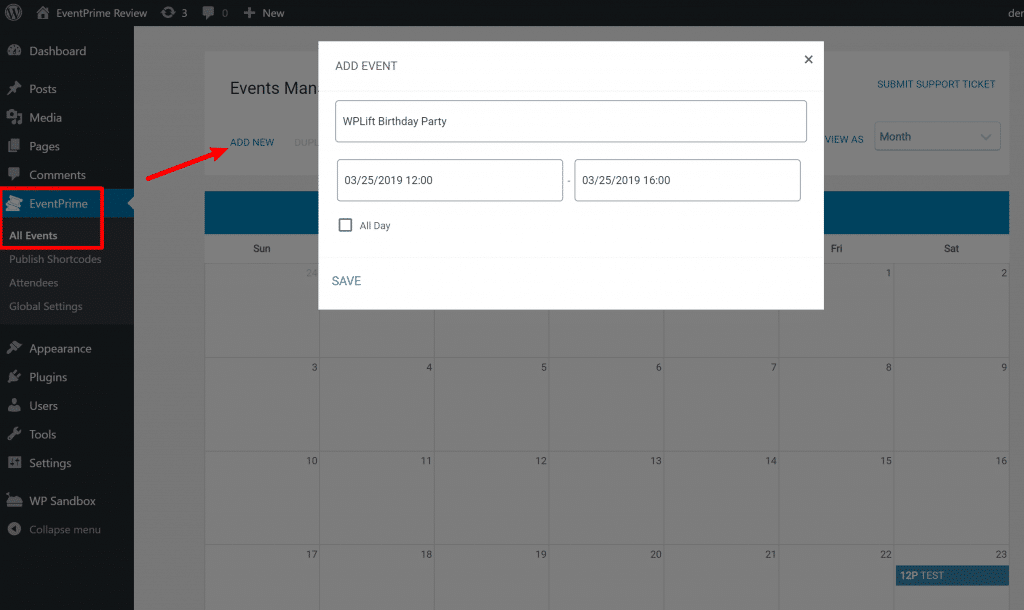
Une fois que vous avez cliqué sauvegarder, l’événement apparaîtra sur le calendrier. Si vous passez la souris dessus, vous pouvez cliquer sur le Tableau de bord bouton pour accéder à la zone des paramètres complets :
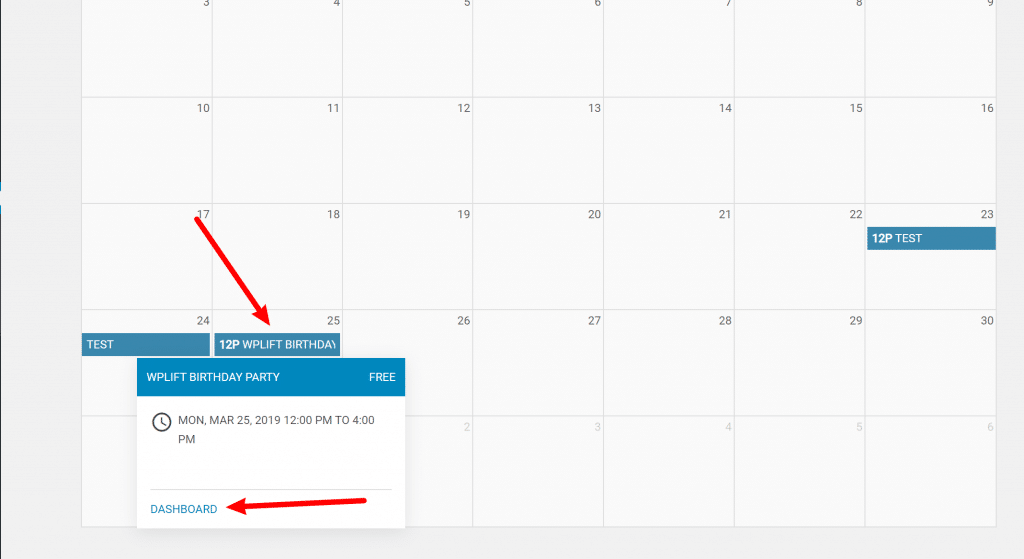
Cela vous donne beaucoup plus d’options :
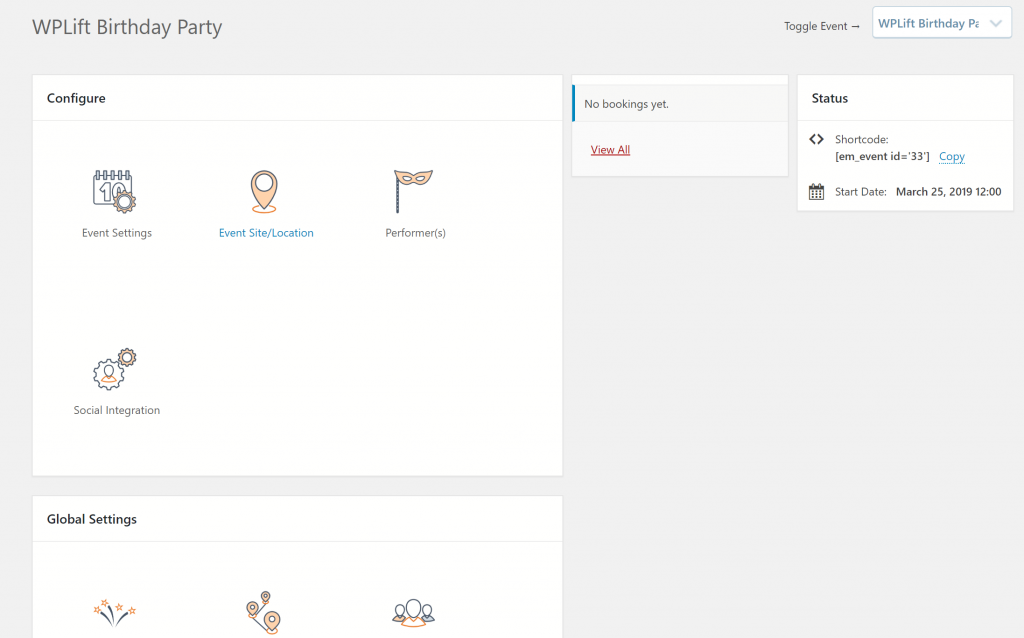
Configuration des paramètres d’événement
Pour commencer, vous pouvez utiliser le Paramètres d’événement possibilité de configurer des détails importants pour votre événement.
En haut, vous pouvez définir le type d’événement :
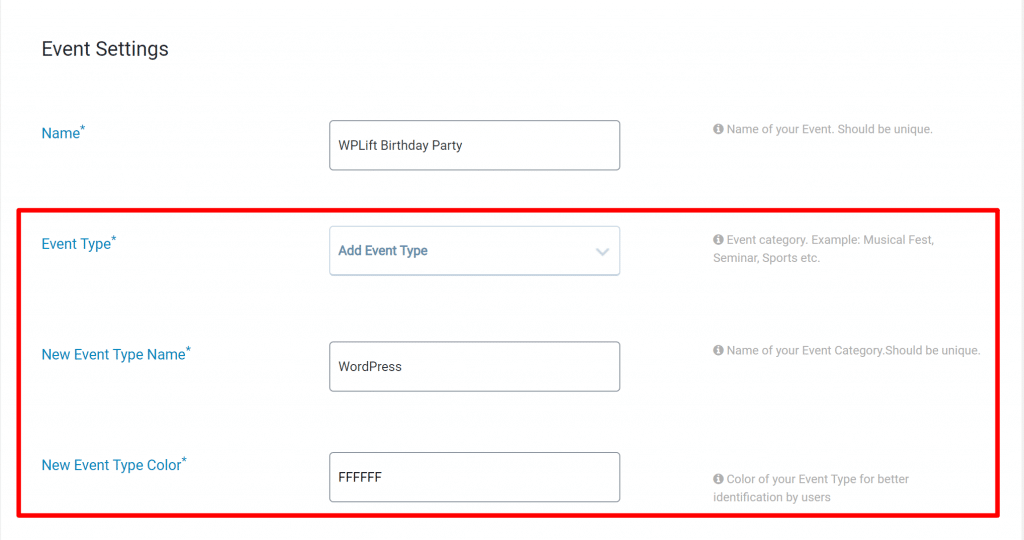
En dessous, vous pouvez :
- Ajouter une description textuelle
- Choisissez une image en vedette
- Télécharger plus d’images dans une galerie d’événements
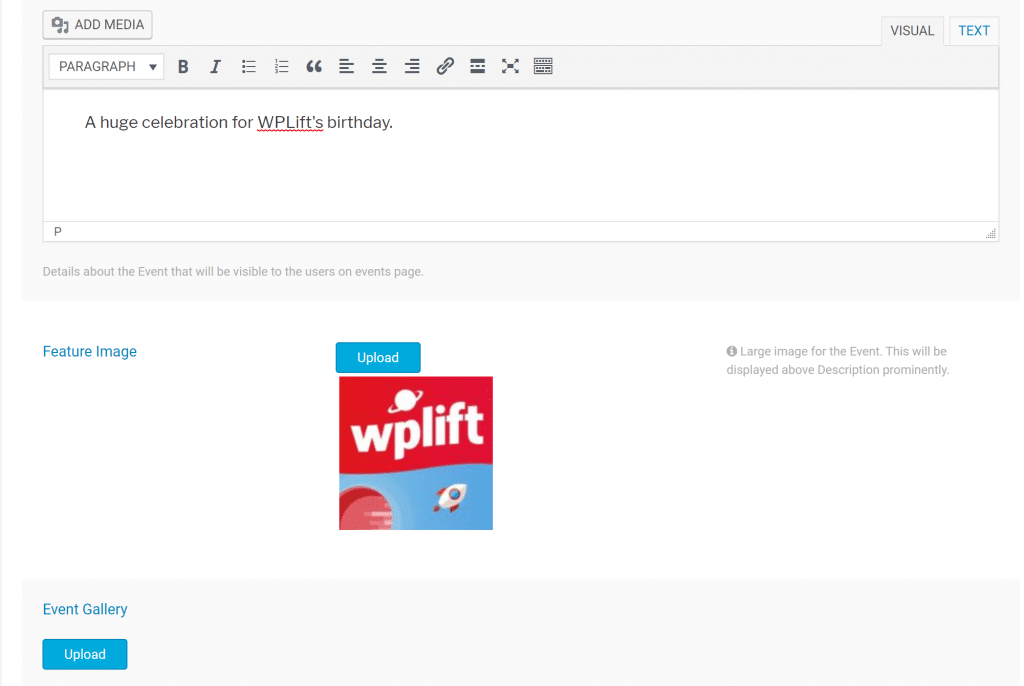
En dessous, vous pouvez modifier l’heure de l’événement. Et si vous choisissez d’activer les réservations, vous pouvez également choisir une heure de début/fin à laquelle les gens peuvent réellement réserver (par exemple, vous ne souhaitez peut-être pas autoriser les réservations de dernière minute):
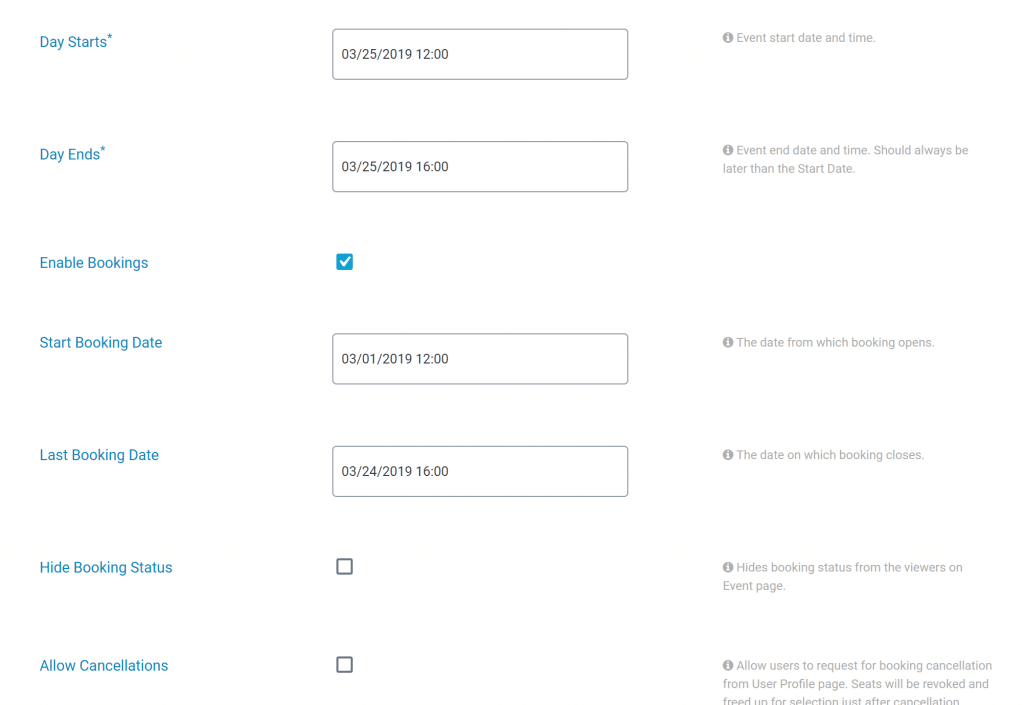
Vous bénéficiez également de quelques autres options, telles que la possibilité d’autoriser les personnes à annuler leur réservation, une option pour masquer l’événement à partir de certains emplacements d’affichage frontal et la possibilité d’ajouter des notes pour les participants :
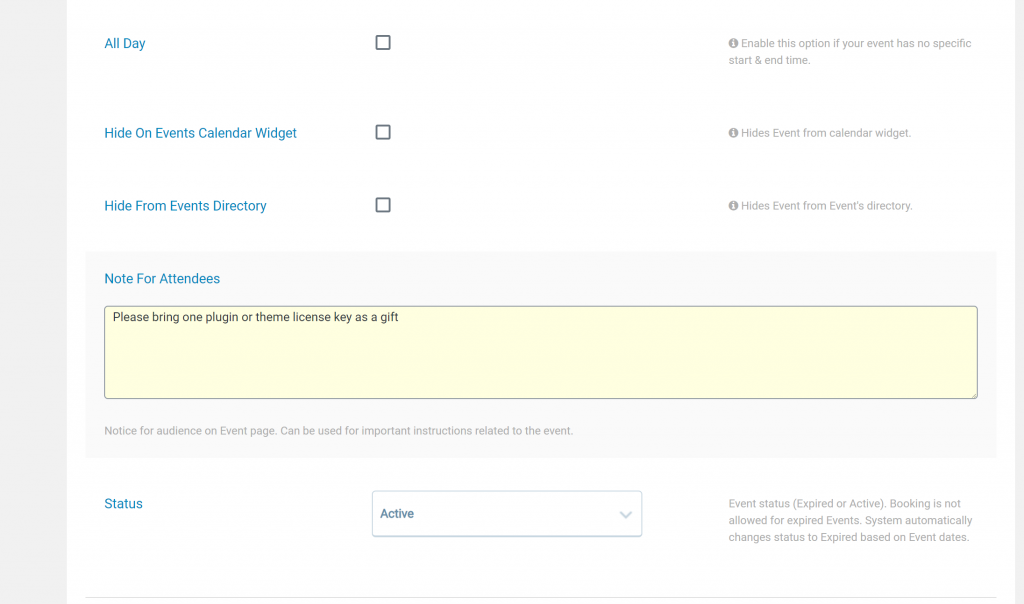
Configuration de l’emplacement
Ensuite, vous pouvez utiliser le Site/emplacement de l’événement options pour ajouter le lieu de votre événement et sa capacité (pour les réservations – vous pouvez également entrer 0 pour le rendre illimité):
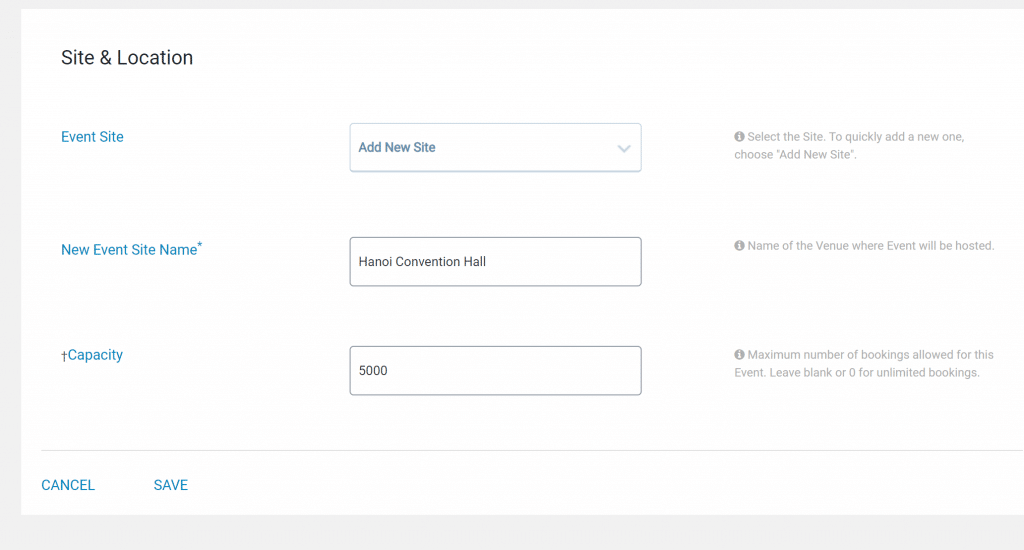
Ajout d’interprètes et intégration sociale
Si votre événement a des artistes, le Interprètes permet d’ajouter un ou plusieurs présentateurs/interprètes :
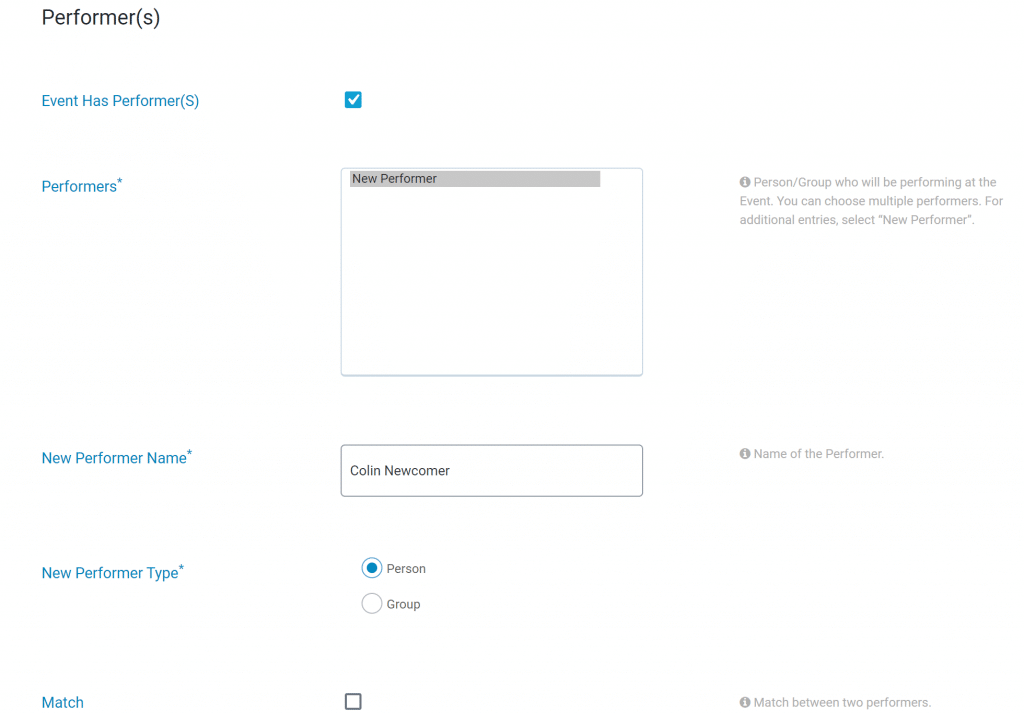
Et le Intégration sociale vous permet de connecter votre événement à une page Facebook :
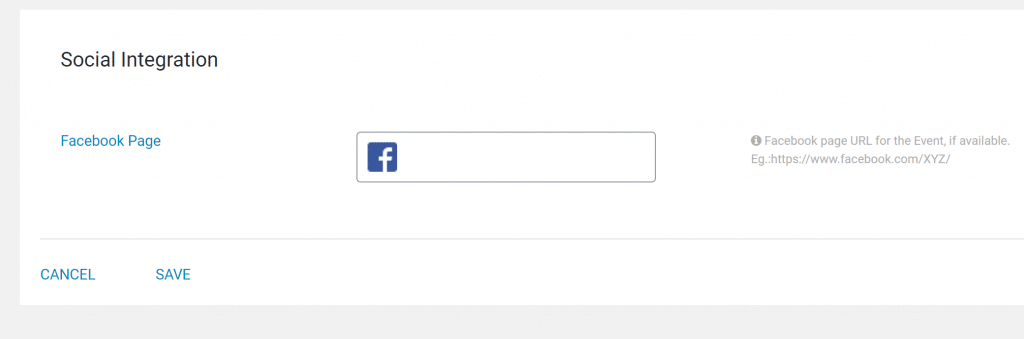
Gestion des emplacements, des artistes interprètes ou exécutants, etc.
La bizarrerie d’interface étrange que j’ai mentionnée ci-dessus est celle-ci Paramètres globaux pour les types d’événements, les lieux, les artistes, etc. :
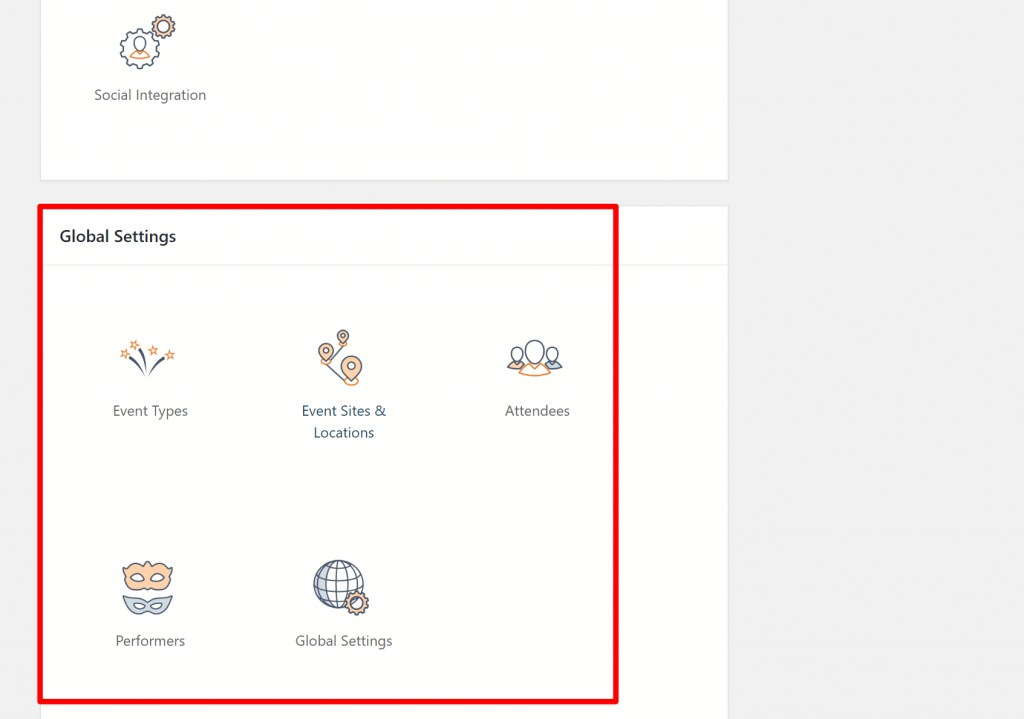
C’est là que vous pouvez gérer toutes vos options globales pour ceux-ci… mais vous ne pouvez y accéder que lors de la modification d’un événement individuel.
Je pense que ces menus devraient définitivement être ajoutés en tant que sous-menus dans le ÉvénementPrime zone de la barre latérale pour en faciliter l’accès, car ils ne sont pas liés à un seul événement.
Ces domaines sont très utiles/importants. Par exemple, si vous allez au Responsable du site événementielvous verrez tous vos établissements :
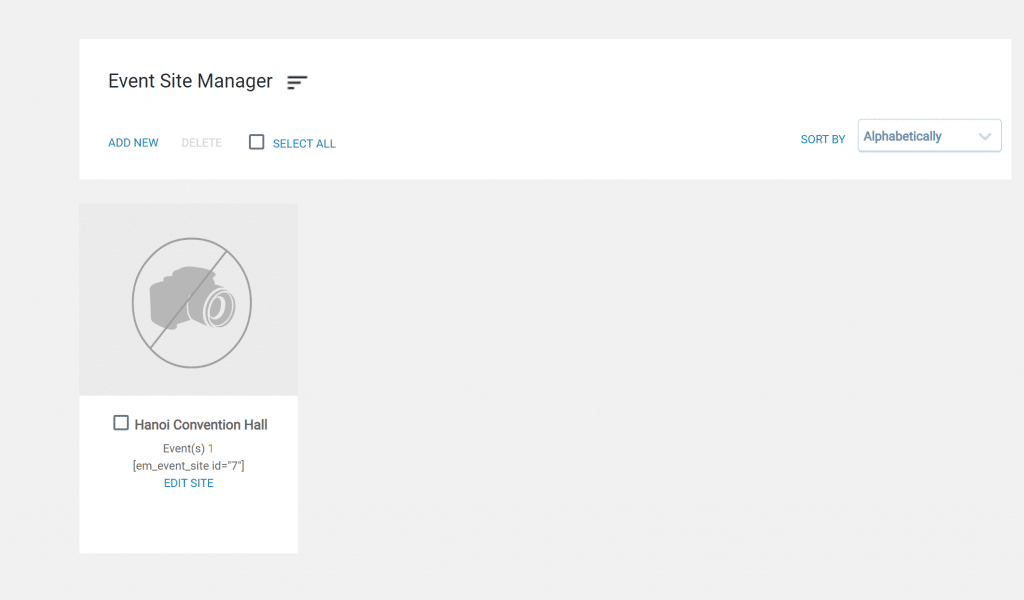
Modification d’un…
Lire la suite : cliquez ici